Os sistemas operacionais Windows não oferecem recursos integrados para combinar arquivos PDF, mas você tem opções disponíveis. Neste tutorial, mostraremos cada uma dessas opções.
Leia também
Combinar vários PDFs em um único documento ajuda a reduzir a desorganização e facilita a leitura, a impressão e o compartilhamento. No entanto, você não encontrará maneiras nativas de mesclar arquivos PDF no Windows 11 e 10. Portanto, aqui estão algumas ferramentas de PDF e aplicativos web de terceiros.
Como combinar PDFs no Windows (sem internet)
PDFsam
Se suas necessidades de gerenciamento de PDF forem mínimas, instale o PDFsam gratuito e de código aberto . Comece com a versão básica gratuita e, se gostar, considere comprar uma assinatura anual de US$ 69 para a versão aprimorada, que oferece todos os recursos e permite editar o conteúdo de arquivos PDF e convertê-los para outros formatos. Mas a versão gratuita pode ser tudo o que você precisa.
A versão gratuita do PDFsam não possui alguns recursos e recursos fáceis de usar, como a visualização de miniaturas do Adobe Reader. Mas permite mesclar dois arquivos PDF arrastando-os para uma janela, o que os adiciona a uma lista. Você reorganiza a lista arrastando linhas individuais. Você pode especificar um intervalo de páginas de cada PDF, mas terá que descobrir quais páginas deseja visualizando o documento em um aplicativo separado, como o Edge ou o Adobe Reader. Felizmente, você pode abrir PDFs diretamente da lista de arquivos no PDFsam.
Outro recurso incluído na versão gratuita é a possibilidade de adicionar uma página em branco ao final de um PDF com número ímpar de páginas, para que o próximo documento no PDF mesclado comece na página à direita. Você também pode adicionar um rodapé a cada página do documento mesclado. O aplicativo também permite mesclar favoritos e campos de formulário dos arquivos originais. Quando estiver pronto para mesclar os PDFs, basta clicar no botão Executar.
Um recurso especialmente interessante permite combinar dois documentos PDF, alternando entre as páginas de cada arquivo. Isso significa que você pode criar um único PDF a partir de dois PDFs separados contendo as páginas da frente e do verso de um documento original frente e verso. Demorei um pouco para encontrar esse recurso na interface, mas finalmente descobri que se trata do recurso “Alternate Mix” (Mistura Alternativa). Não é o nome mais intuitivo para um recurso, mas funciona. O PDFSam está disponível para macOS e versões do Linux baseadas em Debian, bem como para Windows.
Como juntar arquivos PDF com PDFSam:
- Baixe e instale o PDFSam: https://pdfsam.org/pt/download-pdfsam-basic/;
- Crie um conta grátis no aplicativo;
- Escolha a opção unir;
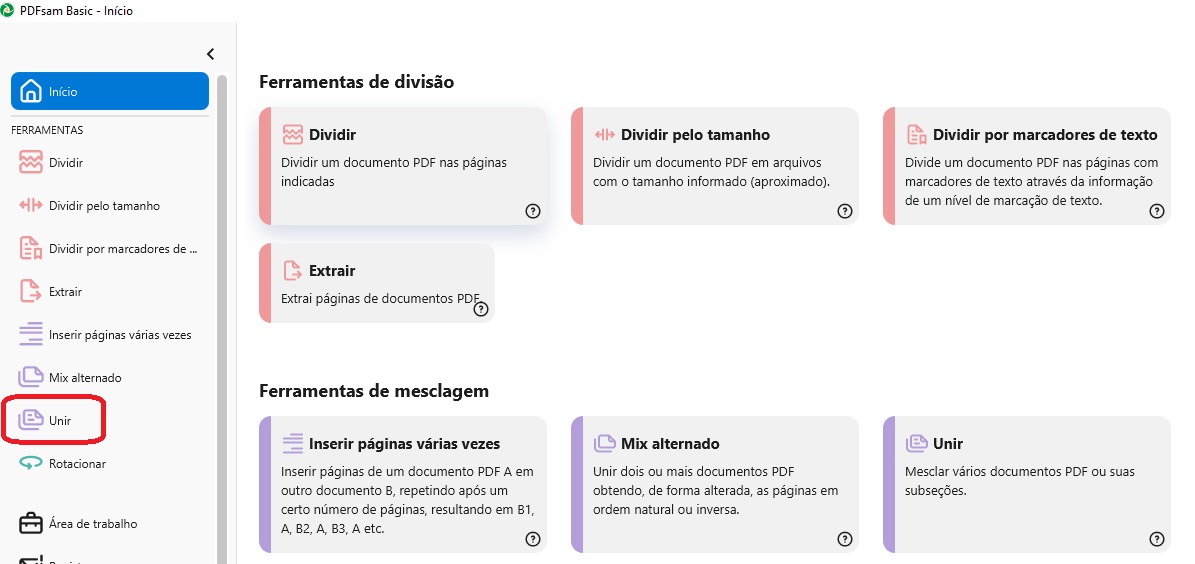
- Arraste e solte os arquivos que deseja unir ou vá na opção adicionar;
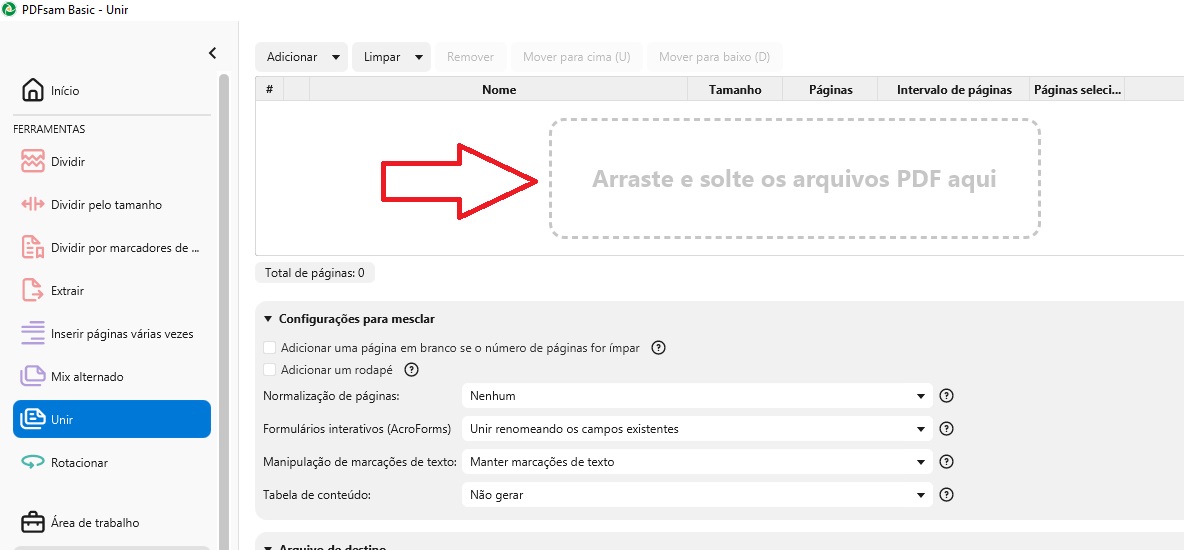
- Após selecionar os arquivos, clique em executar;
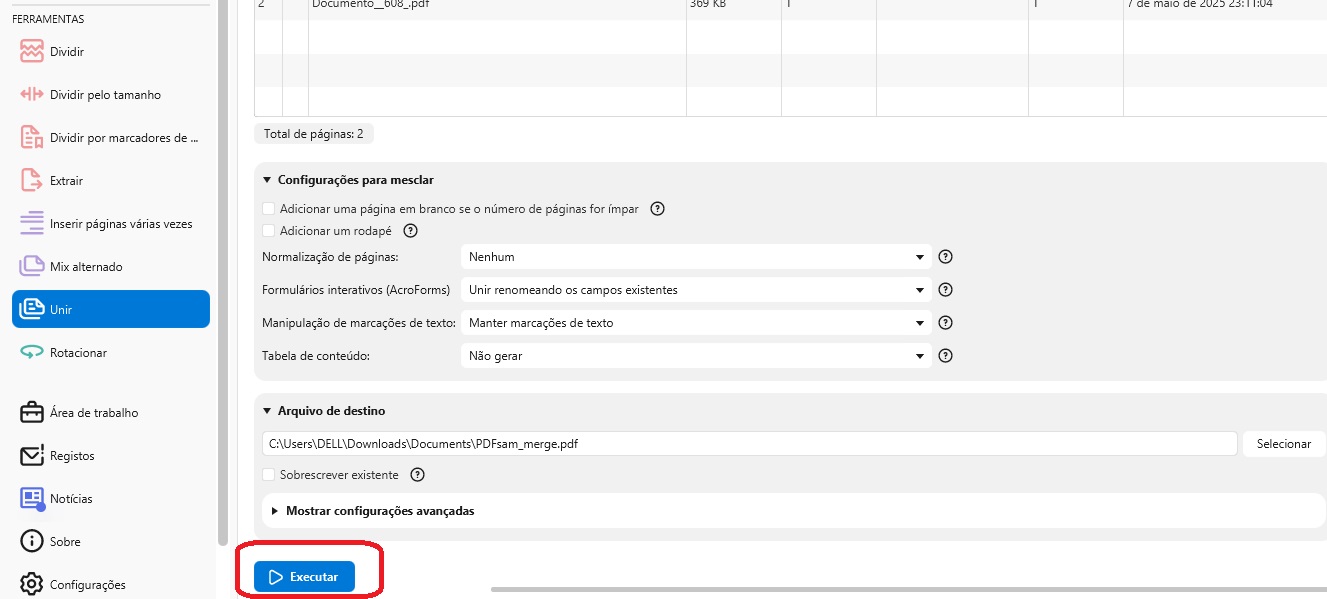
- Pronto! Após executar, abra o arquivo pronto ou procure no arquivo de destino.
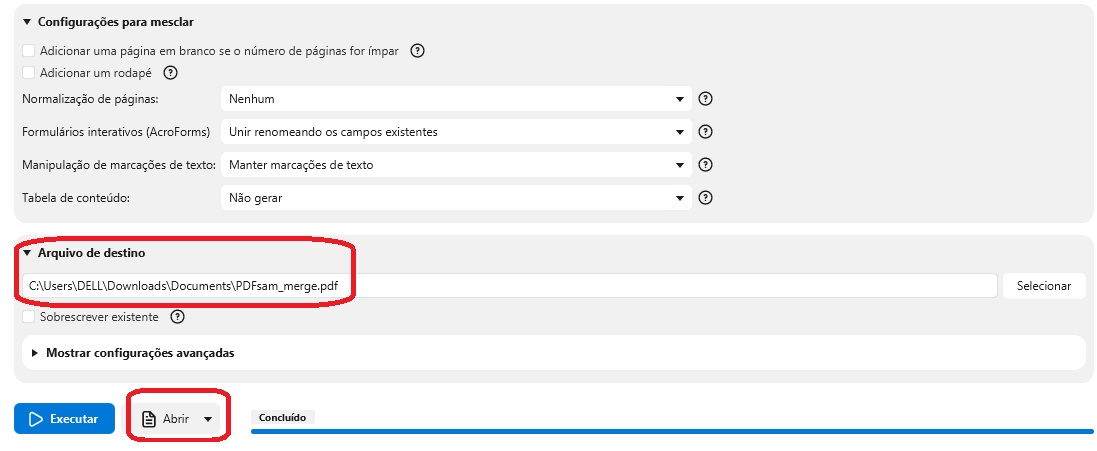
PDF Merger & Splitter
Um aplicativo gratuito alternativo disponível na Microsoft Store é o PDF Merger & Splitter , de uma empresa chamada AnywaySoft. O PDF Merger & Splitter é um aplicativo gratuito da Plataforma Universal do Windows (comumente chamado de aplicativo UWP) que usa a biblioteca PDFsharp de código aberto para criar arquivos PDF.
Comparado ao PDFsam, o PDF Merger & Splitter oferece muito menos opções e uma interface menos amigável, mas o aplicativo supera o PDFsam em dois aspectos: permite visualizar arquivos PDF em sua própria interface e pode transformar todos os PDFs combinados em um único tamanho de página. O PDFsam permite apenas que todas as páginas tenham o mesmo tamanho da primeira página, enquanto o PDF Merger & Splitter também permite que todas as páginas tenham o mesmo tamanho da página maior ou do tamanho usado pela maioria das páginas. Eu recomendo fortemente o PDFsam, mas o PDF Merger & Splitter vale a pena por esse recurso.
Como mesclar PDFs usando uma ferramenta online
Se você procura algo que funcione em todos os sistemas operacionais, existem diversas ferramentas online gratuitas que permitem combinar arquivos PDF em qualquer navegador. Vou mostrar algumas das que mais gosto.
Como combinar PDF com o Adobe Acrobat
-
Acesse o combinador gratuito de PDF da Adobe em qualquer navegador da web;
-
Arraste e solte os arquivos que deseja combinar na janela do combinador de PDFs. Ou clique em Selecionar Arquivos para escolher os arquivos que deseja mesclar;
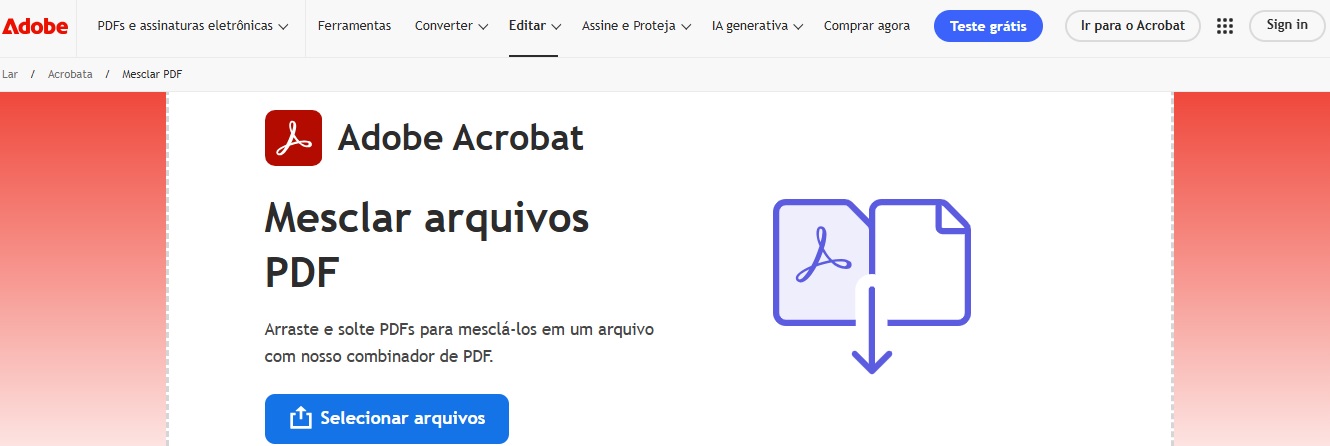
- Arraste as miniaturas para reordenar os arquivos da maneira que você deseja que eles apareçam no arquivo combinado ou remova um arquivo clicando no ícone da lixeira que aparece quando você passa o mouse sobre ele;
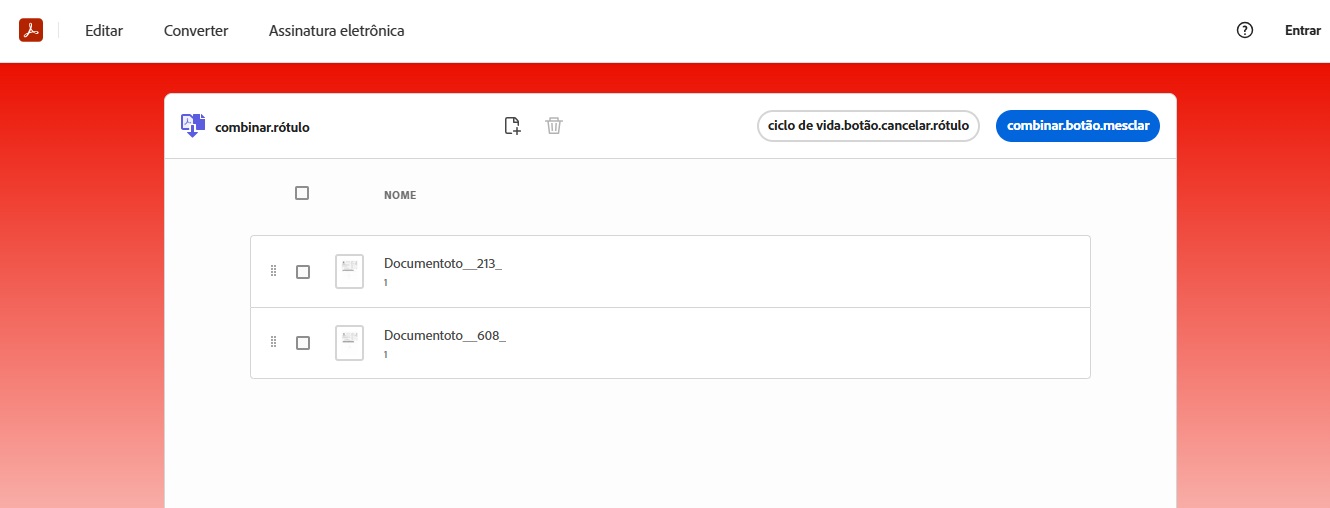
- Quando tudo estiver certo, clique em Combinar no canto superior direito, e o Adobe Acrobat mesclará os arquivos PDF em um documento;
- Clique em “Baixar” na parte superior da tela para baixar o arquivo combinado. Você também pode baixá-lo em outros formatos, como Microsoft Word, Excel, PowerPoint ou como imagem. Clique em “Baixar PDF” .
Como combinar/juntar PDF com ilovepf.com
ilovePDF é outra ótima opção e seu fluxo de trabalho é semelhante ao da Adobe.
-
Acesse ilovepdf.com ;
-
Arraste ou selecione os arquivos que deseja mesclar para a página da web;
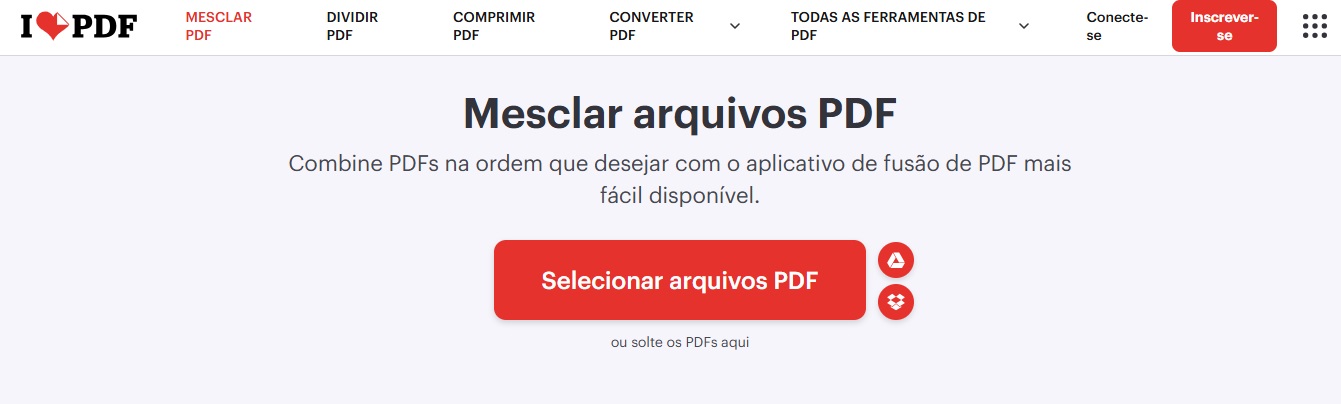
-
Arraste as miniaturas para reordenar os arquivos antes de mesclá-los;
-
Clique em Mesclar PDF para combinar os arquivos;
-
Clique em Baixar PDF mesclado para salvá-lo no seu dispositivo.
Outros aplicativos web de PDF gratuitos que permitem mesclar arquivos PDF rapidamente incluem o Combine PDF e o Smallpdf . Além disso, não se esqueça de que você também pode usar as versões online do Adobe Acrobat e do Foxit PDF para fazer o mesmo.
Faça sua escolha
Como você acabou de ver, há várias maneiras de combinar PDFs no Windows 11 e 10. No entanto, sua privacidade é sempre importante, então certifique-se de usar aplicativos locais ao mesclar arquivos que contenham informações sensíveis ou confidenciais.
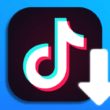

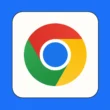

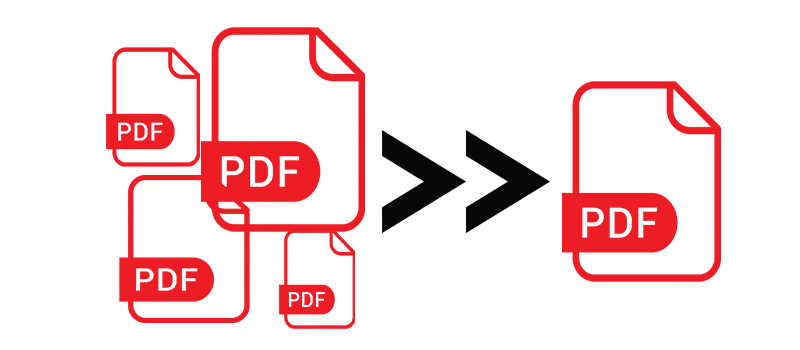





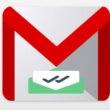
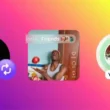


lss6aw
k2ke9n
kcdaoe
7g86ns
em06wm
k7thsz
0pv8hd
306rnu
4e3i4v
zkc6q8